 安卓下载
安卓下载
大小:27.3M
下载: 次
手机扫码免费下载
#ev录屏软件截图
#ev录屏软件简介
ev录像画面手机版是一款简单实用的桌面视频录像软件,具有清晰的高清画质和流畅的运行速度。 各行业的视频制造商优先考虑录像画面和实时工具。 有需要的朋友快点下载吧。
ev录屏软件介绍
ev录屏是集本地视频录制和在线视频直播推流等多项功能的手机录屏软件,简洁易操作,功能强大,绿色免费。
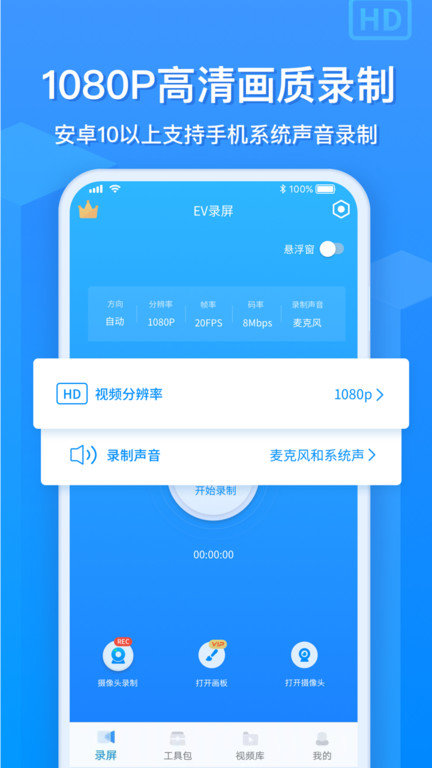
软件功能
开启直播:支持在线直播,自由选择直播画质、方式及区域
gif动图:选择截取录制的视频其中精彩片段,导出为gif动图
一键分享:录制完成后,一键分享到社交网络与朋友共享
横竖双屏:根据需要录制的画面内容,自由选择不同的录制方向
悬浮窗:灵活控制录屏的开始和结束,实现一键截图
主播模式:可在录屏过程中开启主播模式,添加主播解说同步录制
视频剪辑:录制好的视频不再超长繁琐,只留下精彩瞬间
更新日志
v1.4.6 版本
1、摄像头录制添加多种滤镜;
2、优化用户体验;
3、整体界面样式调整;
4、增加工具包模块,包含视频剪辑、视频压缩、Gif制作、提取音频等功能。
v1.4.4版本
1、IdeaHub适配;
2、用户体验优化。
v1.4.0版本
1、增加会员增值功能说明界面;
2、增加摄像头圆形显示;
3、增加音频降噪数值显示;
4、悬浮摄像头增加上下镜像与左右镜像分屏录制的悬浮摄像头镜像同步场景编辑状态;
5、修复摄像头悬浮无法在多屏之间拖动的问题;
v1.3.8 版本
1、新增视频旋转功能;
2、新增视频变速功能;
3、新增视频静音功能;
4、修复部分已知bug;
5、优化用户使用体验。
v1.3.0 版本
1.首次打开应用添加隐私服务确认功能;
2.注册界面添加隐私服务确认功能。
v1.0.7 版本
1、放开录制时长
2、修复悬浮框点击的bug
3、修复其他已知bug
ev录屏安卓版特色
1、可清晰录制手机桌面游戏操作步骤,并支持进行实时分享;
2、简单实用的手机横竖屏录屏利器;
3、操作简单轻松易上手,无需等待,即停即生成,就这么简单;
4、过目不忘的顶级画质,不限时间不限大小,想录多久就录多久;
5、教学视频、电影、游戏触手可及,声卡采集,音频高保真;
6、桌面、摄像头组合录制,自由组合,随心控制。
易游为您提供常用工具手机软件ev录屏软件v1.4.6安卓手机版下载,软件大小为27.3M,手机下载时注意流量哦,推荐指数4颗星。
#ev可以剪辑视频吗?
可以。
EV录屏软件是一款非常实用的电脑录屏软件,那么ev录屏怎么剪辑视频呢,下面就以EMUI10系统版本的华为Mate 20 Pro手机为例,一起看看吧。
1.手机版用户
①可以打开【EV录屏】客户端,录制一段视频;
②接着点击底部【视频】图标,选择要导出的视频;
③点击该视频右侧的【剪刀】图标,框选出要保留的部分,再点击底部【剪辑】即可。
2.电脑端用户
需要下载【EV剪辑】客户端来进行操作。
#ev录屏录制方式?
第一步:准备录制快速打开视频教程↓
首先 下载EV录屏,下载完毕安装运行。EV录屏分为本地录制和在线直播两种模式,如果是录制自己电脑屏幕上的内容,或是录制网课一定要选择【本地录制】,录制完视频点停止才会保存在本地电脑。
录制区域
全屏录制:录制整个电脑桌面。
选区录制:录制自定义区域(录制完成后,要去除选区桌面虚线,只需再点击 全屏录制选项)。
摄像头录制:选择单录摄像头(添加时,如果添加摄像头失败,请尝试着去选择不同大小画面)
不录视频:录制时只有声音,没有画面。一般用于录制mp3格式。
录制音频
麦克风声音:声音来自外界,通过麦克风录入 。
系统声音:计算机系统本身播放的声音,xp系统不支持录制
麦和系统声音:麦克风和系统的声音同时录入到视频里,既有系统播放的声音也有通过麦克风录制的声音。
不录音频:录制时只有画面,没有声音。
第二步:录制开始-停止
a. 如果选择区域模式,下方显示的1920x1080表示即将录制的视频尺寸,选区录制拖动蓝色矩形边角可任意调节录制的视频范围。点击
按钮或按Ctrl+F1(默认)开始录制;再点击
按钮或按Ctrl+F2结束录制;在录制过程中如需暂停,点击
按钮,再次点击该按钮则继续录制。
注意事项
如果录制的视频画面每一秒都变得特别快,建议帧率设到20以上;录制ppt网课10左右即可
如果没有录到目标内容,只录到内容后方的桌面时,EV录屏-“设置”-“录屏设置”,勾选“抓取窗口加强”。
第三步:查看视频
点击【列表】打开视频列表,双击视频文件即可播放视频;点击
按钮打开保存目录查看文件;点‘文件位置’可快速定位到文件在电脑的哪个位置。
#手机录屏软件哪个好?
1.快秀录屏 快秀录屏app是一款手机录像软件,包含视频秀场、资料管理等功能。用快秀录屏app进行手机屏幕录像、软件录像,流畅不卡屏,一键开启和结束,操作简单,还可以将录下来的视频分享至微博、朋友圈等应用,让大家一起来看看。

2.小米录屏 小米录屏软件是一款非常实用的手机屏幕录像软件。用快秀录屏app进行手机屏幕录像、软件录像,流畅不卡屏,一键开启和结束,操作简单,还可以将录下来的视频分享至微博、朋友圈等应用,让大家一起来看看。

3.安卓录屏专家 安卓录屏专家是一款纯粹专业的安卓录屏录像工具,一键开启超清手机录屏,用录屏专家就可以一边玩游戏一边录视频,把自己录好的游戏视频。流畅、高清、录制的视频文件大小合适是录屏专家的特点,高清手游视频、软件教程和游戏解说都可以用录屏专家轻松制作。

#oppo录屏软件哪个好?
肯定是OPPO手机自带的录屏软件好了。 因为一般手机自带软件不用占用内存,如果说你下载的录屏软件会占用内存,你录的视频也是占用内存的,所以说避免内存不足的话,建议使用自带录屏软件。使用的时候打开手机通知栏,找到屏幕录制,然后进入到录屏页面,点击开始就可以录屏。
Oppo一键录屏大师是一款为用户打造的手机录屏神器,这款Oppo一键录屏大师可以帮助用户清晰的录制手机画面,非常适合玩游戏的大神们,将自己的精彩游戏瞬间进行录制剪辑分享到社交平台,喜欢的朋友来下载使用吧!
Oppo一键录屏大师的介绍:
录屏大师,带给你超清便捷的录屏体验,录屏大师通过专业的屏幕录制功能,可以保证在您手机不需要Root的情况下轻松自如捕捉并录制手机屏幕上的画面和影像,并且我们保证,运行内存占用降到足够低的水准,丝毫不会影像您使用手机上其他应用时候的体验。

